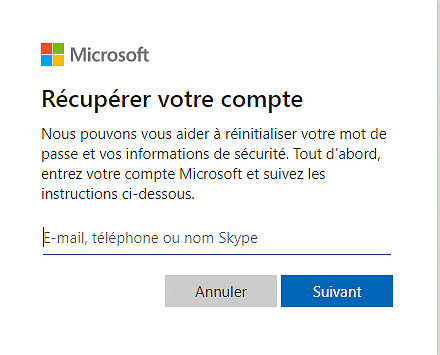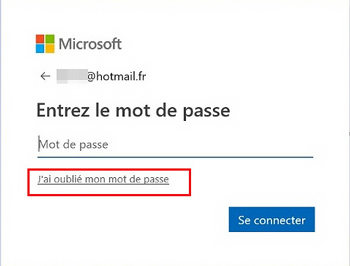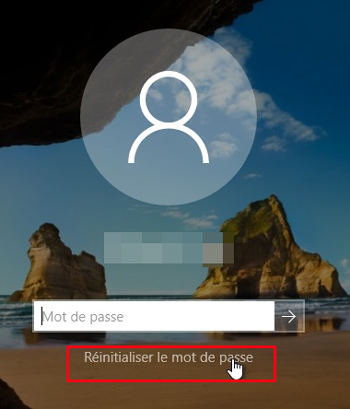Perdre le mot de passe d’un compte administrateur sur Windows est une situation fachêuse que bon nombre d’utilisateurs rencontrent régulièrement. En pratique, cela impacte directement sur le contrôle des logiciels et des données protégées sachant que les comptes tiers (invités) sont limités en termes d’accès. Bienheureusement, il existe diverses méthodes pour réinitialiser ce mot de passe à travers des paramètres de récupération prévus par Microsoft. Que vous soyez titulaire d’un compte microsoft en ligne ou d’un compte local, voici donc quelques astuces qui vous permettront de ré-ouvrir votre compte administrateur en quelques étapes.
- Y a-t-il un mot de passe administrateur par défaut pour Windows 10 ?
- Récupérez le mot de passe admin en utilisant le compte Microsoft
- Trouver le mot de passe du compte administrateur local à l’aide des questions de sécurité
- Supprimer le mot de passe admin à l’aide de PassFab 4Winkey
Y a-t-il un mot de passe administrateur par défaut pour Windows 10 ?
Avant de plonger dans le vif du sujet, il faut savoir que Windows 10 est doté d’un système de protection plus évolué que les anciennes versions d’OS de Microsoft. En l’occurrence, il est désormais impossible de trouver des mots de passe administrateurs Windows par défaut sur cette version (et les versions Vista, 7 et 8 d’ailleurs).
Contrairement à Windows XP, Windows 10 n’est pas configuré avec un compte administrateur supplémentaire. En effet, si tous les comptes sont des administrateurs, aucune protection réelle ne peut être envisagée en cas d’attaque cybercriminelle ou incursion de virus.
Pour répondre à la question initiale, vous ne pourrez donc pas solliciter un mot de passe par défaut pour ouvrir un compte administrateur en cas de perte d’une clé sur Windows 10. Par contre, il sera toujours possible de contourner l’option de connexion pour accéder à la récupération et la réinitialisation du mot de passe en question. Voici la procédure.
3 Solutions pour retrouver le mot de passe administrateur perdu sur Windows 10
Récupérez le mot de passe admin en utilisant le compte Microsoft
Depuis Windows 7, les systèmes d’exploitation de Microsoft ont été configurés pour une meilleure interopérabilité matérielle de sorte à pouvoir accéder à des données depuis n’importe quelle plateforme. En pratique, l’utilisation d’un seul compte permet de centraliser l’accès à ces données que ce soit pour les comptes e-mail, les inscriptions sur les réseaux sociaux et bien évidemment pour l’accès aux données de votre ordinateur.
Dans le cas où votre compte Microsoft gère l’administration de votre ordinateur et que vous avez perdu le mot de passe, un système de récupération en ligne simple à suivre vous permettra de le retrouver ou de le réinitialiser facilement. Pour ce faire :
-
Visiter la page de récupération de compte Microsoft depuis un autre appareil

- Tapez l’adresse de votre compte
- Tapez l’adresse e-mail associée au compte pour obtenir un code de sécurité
- Appuyez sur Obtenir le code
- Regardez votre boite de réception de mail pour connaitre le code
- Entrez le code dans la fenêtre de réinitialisation puis appuyez sur suivant
- Entrez le nouveau mot de passe de votre compte sur les deux lignes, appuyez sur Se connecter
- Retournez sur votre ordinateur et entrez le nouveau mot de passe pour vous connecter à Windows 10
Si votre ordinateur peut être connecté à internet, cette opération peut également s’effectuer depuis la page de démarrage. Pour ce faire :
-
Appuyez sur « j’ai oublié mon mot de passe »

- Entrez l’adresse e-mail associée à votre compte pour « obtenir le code » de sécurité
- Regardez votre boite de réception de mail pour connaitre le code
- Entrez le code dans la fenêtre de réinitialisation puis appuyez sur suivant
- Entrez le nouveau mot de passe de votre compte sur les deux lignes, appuyez sur Se connecter
Trouver le mot de passe du compte administrateur local à l’aide des questions de sécurité
Dans le cas où vous ne pouvez pas réinitialiser votre mot de passe à partir de l’option de récupération sur Microsoft, il faudra suivre une autre méthode plus fastidieuse mais efficace… via les questions de sécurités.
En somme, cette procédure vous permet de récupérer ou de changer votre mot de passe administrateur localement, c’est-à-dire depuis votre ordinateur en répondant à des séries de questions que vous seul (le créateur du compte verrouillé) êtes capable de répondre.
-
Pour commencer, rendez-vous à l’écran de connexion

- Appuyez sur « Réinitialiser le mot de passe »
- Sur la partie gauche, cochez l’une des cases qui déterminent votre situation (oubli du mot de passe, incapacité se connecter avec le mot de passe, piratage de l’ordinateur).
- Remplissez le CAPTCHA qui sert de vérification de manipulation par un être humain
- Remplissez également l’email, le téléphone ou l’adresse Skype associée à votre compte
- Suivez les étapes et répondez aux questions
Dans le cas où vous ne possédez pas de compte compte Microsoft, vous devriez activer le compte administrateur masqué et procéder la réinitialisation du mot de passe de l’autre compte depuis les paramètres. A défaut, vous pouvez également tenter un by-pass via un lecteur disque de démarrage.
Supprimer le mot de passe admin à l’aide de PassFab 4Winkey
Vous avez oublié de noter le mot de passe d’ouverture de votre session et ne pouvez plus vous connecter à Windows ? Ne vous inquiétez pas, PassFab 4WinKey est un logiciel de suppression de mot de passe ultra-efficace qui vous permettra de supprimer ou de réinitialiser rapidement votre code.
Ce logiciel professionnel aide l’utilisateur windows à supprimer l’ancien mot de passe perdu pour éviter la réinstallation totale du système. Etant un puissant logiciel, il promet un résultat efficace à 100% sans risque de pertes de données.
Vous pouvez lire notre guide pour savoir comment l’utiliser. Le programme propose 4 fonctions.
- Supprimer le mot de passe du compte administrateur ou invité, local ou du domaine.
- Réinitialiser le mot de passe du compte administrateur local Windows, du compte invité ou du domaine, ainsi que le mot de passe du compte Microsoft.
- Supprimer un compte Windows à l'exception d'un compte intégré local et d'un compte Microsoft.
- Créez un compte administrateur ou de domaine Windows.
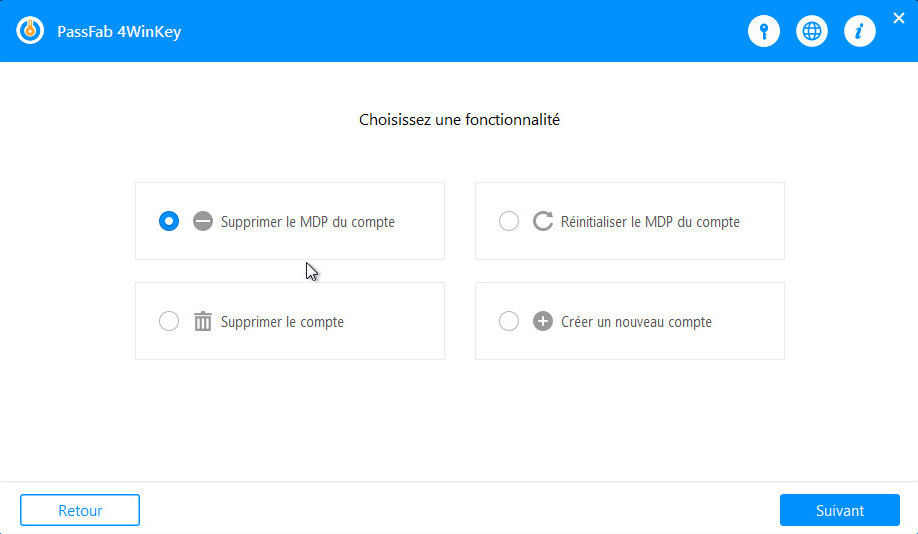
Cette vidéo vous montre comment supprimer le mot de passe Windows 10 avec PassFab 4WinKey.
Conclusion
La perte d’un mot de passe administrateur peut se révéler dangereux pour le propriétaire d’un ordinateur lorsque ce dernier contient des données essentielles. En sollicitant les plateformes de récupérations en ligne via les comptes Microsoft, vous pourrez désormais réinitialiser votre mot de passe en remplissant quelques informations de bases. A défaut, vous pouvez également utiliser la manière forte en tentant une récupération locale via les questions de sécurités ou encore la réinitialisation de mot de passe à travers un disque de démarrage. Si votre ordinateur a été piraté, n’hésitez pas à utiliser PassFab 4WinKey pour garantir une récupération à 100% sans dégâts, pour vos données et comptes.